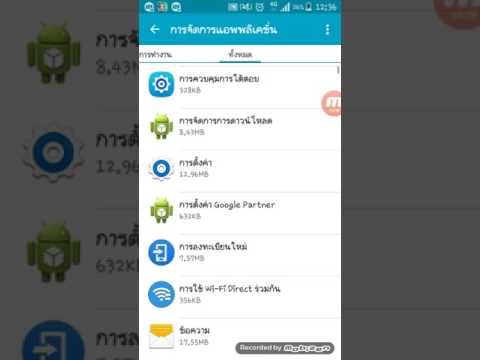
เนื้อหา
- เรียนรู้และทำความเข้าใจข้อความแสดงข้อผิดพลาด“ ขออภัย Snapchat หยุดทำงาน” ที่เกิดขึ้นกับ #Samsung Galaxy S7 Edge (# GalaxyS7Edge) จำนวนมาก
- เรียนรู้วิธีแก้ปัญหาและแก้ไขข้อความแสดงข้อผิดพลาดโดยใช้ขั้นตอนการแก้ปัญหาแบบนิรนัยของเรา
- อ่านเพิ่มเติมเกี่ยวกับปัญหาที่เกี่ยวข้องกับแอพอื่น ๆ ที่เจ้าของ Galaxy S7 Edge หลายคนพบ

ขั้นตอนที่ 2: แยกปัญหาเพื่อให้ทราบว่าเฟิร์มแวร์มีส่วนเกี่ยวข้องหรือไม่
Snapchat เป็นแอปของบุคคลที่สามดังนั้นแอปจะถูกปิดใช้งานชั่วคราวหากบูตเครื่องในเซฟโหมดอย่างไรก็ตามคุณยังสามารถเปิดใช้งานได้จากสถานะนั้น หากข้อผิดพลาดยังคงปรากฏขึ้นแสดงว่าปัญหาต้องเกิดกับตัวแอพเองหรือเฟิร์มแวร์ วิธีบูตอุปกรณ์ในเซฟโหมดมีดังนี้
- กดปุ่มเปิด / ปิดค้างไว้
- ทันทีที่คุณเห็น ‘Samsung Galaxy S7 EDGE’ บนหน้าจอให้ปล่อยปุ่มเปิด / ปิดและกดปุ่มลดระดับเสียงค้างไว้ทันที
- กดปุ่มลดระดับเสียงต่อไปจนกว่าอุปกรณ์จะรีบูตเครื่องเสร็จ
- คุณสามารถปล่อยได้เมื่อคุณเห็น "โหมดปลอดภัย" ที่มุมล่างซ้ายของหน้าจอ
ขั้นตอนที่ 3: ล้างแคชและข้อมูลของ Snapchat
คุณทำได้หากแอปยังคงขัดข้องในเซฟโหมด การล้างแคชและข้อมูลหมายถึงการรีเซ็ตแอปเป็นการตั้งค่าเริ่มต้นโดยการกำจัดการตั้งค่าของผู้ใช้รวมถึงข้อมูลทุกบิตที่แอปได้รับในช่วงเวลาที่ผู้ใช้ใช้งาน
- จากหน้าจอหลักให้แตะไอคอนแอพ
- ค้นหาและแตะที่การตั้งค่า
- แตะแอปพลิเคชันจากนั้นตัวจัดการแอปพลิเคชัน
- ปัดไปที่แท็บทั้งหมด
- ค้นหาและแตะ Snapchat
- แตะที่เก็บข้อมูล
- แตะล้างแคชจากนั้นล้างข้อมูลลบ
ขั้นตอนที่ 4: ถอนการติดตั้งและติดตั้ง Snapchat ใหม่
คุณจะดำเนินการนี้ก็ต่อเมื่อไม่มีการอัปเดตที่พร้อมใช้งานการอัปเดตไม่สามารถแก้ไขปัญหาได้และหากข้อผิดพลาดยังคงปรากฏขึ้นหลังจากล้างแคชและข้อมูลของแอป
จุดประสงค์ของขั้นตอนนี้คือเพื่อให้แน่ใจว่าคุณมีแอปล่าสุดหรือใหม่ล่าสุดจาก Play Store อย่างไรก็ตามคุณต้องล้างแคชและข้อมูล (หากยังไม่มี) ก่อนที่จะถอนการติดตั้งแอปเพื่อให้แน่ใจว่าไม่มีร่องรอยของแอปหลงเหลืออยู่
ขั้นตอนที่ 5: ลบแคชของระบบ
หากคุณทำตามขั้นตอนที่ 1 ถึง 4 แล้ว แต่ปัญหายังคงอยู่แสดงว่าอาจเป็นปัญหากับเฟิร์มแวร์โดยเฉพาะอย่างยิ่งหากอัปเดตเมื่อเร็ว ๆ นี้ แคชของระบบเป็นแคชแรกที่ได้รับความเสียหายและอาจทำให้เกิดปัญหามากมายรวมถึงแอปขัดข้อง ในตอนนี้เรายังไม่มีข้อพิสูจน์ว่าเป็นผู้กระทำผิดจริง ๆ แต่เราต้องการใช้ความเป็นไปได้ทั้งหมดเพื่อให้แน่ใจว่าเราจะไม่พลาดสิ่งใดสิ่งหนึ่ง วิธีลบแคชของระบบมีดังนี้
- ปิด Samsung Galaxy S7 Edge ของคุณ
- กดปุ่มโฮมและปุ่มเพิ่มระดับเสียงค้างไว้จากนั้นกดปุ่มเปิด / ปิดค้างไว้
- เมื่อ Samsung Galaxy S7 Edge แสดงบนหน้าจอให้ปล่อยปุ่มเปิด / ปิด แต่ยังคงกดปุ่มโฮมและปุ่มเพิ่มระดับเสียงต่อไป
- เมื่อโลโก้ Android แสดงขึ้นคุณสามารถปล่อยปุ่มทั้งสองและปล่อยโทรศัพท์ไว้ประมาณ 30 ถึง 60 วินาที
- ใช้ปุ่มลดระดับเสียงเลื่อนไปตามตัวเลือกต่างๆและไฮไลต์ "ล้างพาร์ทิชันแคช"
- เมื่อไฮไลต์แล้วคุณสามารถกดปุ่มเปิด / ปิดเพื่อเลือกได้
- ตอนนี้ไฮไลต์ตัวเลือก ‘ใช่’ โดยใช้ปุ่มลดระดับเสียงแล้วกดปุ่มเปิด / ปิดเพื่อเลือก
- รอจนกว่าโทรศัพท์ของคุณจะเช็ดพาร์ทิชันแคชเสร็จสิ้น เมื่อดำเนินการเสร็จสิ้นให้ไฮไลต์ "รีบูตระบบทันที" แล้วกดปุ่มเปิด / ปิด
- โทรศัพท์จะรีบูตนานกว่าปกติ
ขั้นตอนที่ 6: หากคุ้มค่าให้ทำการรีเซ็ตต้นแบบ
หาก Snapchat เป็นสิ่งที่คุณขาดไม่ได้คุณต้องทำทุกอย่างเพื่อแก้ไข คุณได้พยายามอัปเดตแล้วล้างแคชและข้อมูลถอนการติดตั้งและติดตั้งใหม่และลบแคชของระบบโดยไม่มีประโยชน์ ณ จุดนี้เราอาจกำลังตรวจสอบข้อมูลที่เสียหายหรือปัญหาฮาร์ดแวร์ที่ร้ายแรง ดังนั้นเพื่อแยกแยะความเป็นไปได้ของปัญหาเฟิร์มแวร์จำเป็นต้องทำการรีเซ็ตต้นแบบ
- สำรองข้อมูลของคุณ
- ลบบัญชี Google ของคุณ
- ปลดล็อกหน้าจอ
- ปิด Samsung Galaxy S7 Edge ของคุณ
- กดปุ่มโฮมและปุ่มเพิ่มระดับเสียงค้างไว้จากนั้นกดปุ่มเปิด / ปิดค้างไว้
บันทึก: ไม่สำคัญว่าคุณจะกดปุ่มหน้าแรกและปุ่มเพิ่มระดับเสียงค้างไว้นานแค่ไหนก็จะไม่ส่งผลต่อโทรศัพท์ แต่เมื่อคุณกดปุ่มเปิด / ปิดค้างไว้นั่นคือเวลาที่โทรศัพท์เริ่มตอบสนอง
- เมื่อ Samsung Galaxy S7 Edge แสดงบนหน้าจอให้ปล่อยปุ่มเปิด / ปิด แต่ยังคงกดปุ่มโฮมและปุ่มเพิ่มระดับเสียงต่อไป
- เมื่อโลโก้ Android แสดงขึ้นคุณสามารถปล่อยปุ่มทั้งสองและปล่อยโทรศัพท์ไว้ประมาณ 30 ถึง 60 วินาที
บันทึก: ข้อความ“ การติดตั้งการอัปเดตระบบ” อาจปรากฏบนหน้าจอเป็นเวลาหลายวินาทีก่อนที่จะแสดงเมนูการกู้คืนระบบ Android นี่เป็นเพียงขั้นตอนแรกของกระบวนการทั้งหมด
- ใช้ปุ่มลดระดับเสียงเลื่อนดูตัวเลือกต่างๆและไฮไลต์ "ล้างข้อมูล / รีเซ็ตเป็นค่าเริ่มต้นจากโรงงาน"
- เมื่อไฮไลต์แล้วคุณสามารถกดปุ่มเปิด / ปิดเพื่อเลือกได้
- ตอนนี้ไฮไลต์ตัวเลือก "ใช่ - ลบข้อมูลผู้ใช้ทั้งหมด" โดยใช้ปุ่มลดระดับเสียงแล้วกดปุ่มเปิด / ปิดเพื่อเลือก
- รอจนกว่าโทรศัพท์ของคุณจะทำการรีเซ็ตต้นแบบเสร็จสิ้น เมื่อดำเนินการเสร็จสิ้นให้ไฮไลต์ "รีบูตระบบทันที" แล้วกดปุ่มเปิด / ปิด
- โทรศัพท์จะรีบูตนานกว่าปกติ
ขั้นตอนที่ 7: หากทุกอย่างล้มเหลวให้รายงานปัญหาไปยังนักพัฒนา
การรายงานปัญหาไปยังนักพัฒนาจะไม่สามารถแก้ไขได้ในทันที แต่อย่างน้อยพวกเขาก็รู้ว่าผู้ใช้บางคนกำลังประสบปัญหากับแอปของตน เมื่อระบุรุ่นโทรศัพท์ของคุณเวอร์ชันของ Android ที่ใช้งานอยู่และขั้นตอนการแก้ปัญหาที่คุณได้ทำไปแล้วพวกเขาอาจมีคำแนะนำในการแก้ไขปัญหา
ปัญหาอื่น ๆ ที่เกี่ยวข้องกับแอพกับ Galaxy S7 Edge
ถาม: “สวัสดีทุกคน ฉันเพิ่งดาวน์โหลดแอปจาก Play Store และทันทีที่ติดตั้งข้อความแสดงข้อผิดพลาดก็ผุดขึ้นมาว่า“ ขออภัยแอปหยุดทำงาน” โทรศัพท์ของฉันคือ Galaxy S7 Edge ใหม่และจนถึงขณะนี้ฉันยังไม่พบปัญหาอื่นนอกเหนือจากนี้ จริงๆแล้วฉันไม่ใช่คนเทคโนโลยีดังนั้นฉันจึงไม่อยากทำให้เรื่องยุ่ง ๆ โดยทำในสิ่งที่ฉันไม่แน่ใจ ดังนั้นหากพวกคุณสามารถแนะนำสิ่งที่ฉันต้องทำเพื่อแก้ไขปัญหานี้ฉันจะขอบคุณอย่างแน่นอน ขอบคุณ.”
ก: อาจเป็นประโยชน์สำหรับเรามากกว่านี้หากคุณเอ่ยชื่อแอปที่คุณมีปัญหา เราไม่สามารถสันนิษฐานได้ในขณะแก้ปัญหา ตัวอย่างเช่นเราไม่สามารถสันนิษฐานได้ว่าคุณกำลังมีปัญหากับ Facebook ในกรณีนี้หรือ Twitter การทำเช่นนั้นจะนำไปสู่วิธีการแก้ปัญหาหรือคู่มือการแก้ไขปัญหาที่ไม่ถูกต้อง
อย่างไรก็ตามเราแนะนำให้คุณทำตามคู่มือการแก้ปัญหาที่ฉันร่างไว้ข้างต้นหรือคุณสามารถถอนการติดตั้งแอพเพื่อกำจัดข้อความแสดงข้อผิดพลาด หากไม่ได้ผลหลังการติดตั้งแสดงว่าต้องเข้ากันไม่ได้กับระบบ มี แต่จะทำให้คุณเดือดร้อนมากกว่าบริการ กล่าวอีกนัยหนึ่งแอปนั้นไม่มีประโยชน์
ถาม: “ฉันใช้แอพอีเมลหุ้นบน Galaxy S7 Edge เพื่อเชื่อมต่อกับบัญชีเมล Yahoo ของฉัน ทุกอีเมลที่ฉันเปิดฉันต้องกดโหลดมากขึ้นและแสดงภาพ ฉันไม่สามารถเปลี่ยนการตั้งค่าได้จากที่ใด ฉันไม่สามารถติดต่อใครเพื่อขอความช่วยเหลือได้จากที่ใด และแอปใด ๆ ที่ฉันโหลดเพื่อทำอีเมล Yahoo มีโฆษณาจำนวนมากในขณะที่แอปนี้ไม่มีโฆษณาเลยฉันจึงอยากใช้ คุณสามารถช่วย?”
ก: มีการตั้งค่าสำหรับสิ่งนั้น ไปที่แอพ> การตั้งค่า> แอปพลิเคชั่น> อีเมลและค้นหาตัวเลือกแสดงรูปภาพ ช่วยให้คุณสามารถตั้งค่าให้แอปดาวน์โหลดภาพโดยอัตโนมัติเมื่อได้รับ จากนั้นจะมีตัวเลือกดาวน์โหลดไฟล์แนบอัตโนมัติที่คุณสามารถเปิดใช้งานเพื่อบันทึกไฟล์ที่แนบมากับข้อความอีเมลไปยังโทรศัพท์ของคุณโดยอัตโนมัติ
อย่างไรก็ตาม Yahoo มีไคลเอนต์อีเมลอย่างเป็นทางการสำหรับอุปกรณ์ Android ทำไมไม่ใช้แทนการติดตั้งโปรแกรมรับส่งเมลของบุคคลที่สาม
ถาม: “ฉันได้ตั้งค่าบัญชี Gmail และเพิ่มบัญชีอีเมล msn.com แล้ว แต่ไม่พบ หากฉันพยายามเพิ่มอีกครั้งระบบจะแจ้งเตือนว่า "ล้มเหลว" ฉันจะค้นหาบัญชีอีเมล msn.com ของฉันได้อย่างไร”
ก: แน่ใจหรือว่าคุณเพิ่มบัญชี MSN ของคุณสำเร็จแล้ว? เป็นเรื่องยากที่เราจะระบุได้ว่าแอปโทรศัพท์หรืออีเมลของคุณมีปัญหาอะไรและเราเข้าใจว่าคุณเพิ่มบัญชี Gmail ของคุณสำเร็จแล้ว อย่างไรก็ตามหากบัญชีอื่นมีความสำคัญสำหรับคุณคุณควรล้างแคชและข้อมูลของแอปอีเมลและพยายามตั้งค่าก่อนตั้งค่าบัญชี Gmail ของคุณ
- จากหน้าจอหลักให้แตะไอคอนแอพ
- ค้นหาและแตะที่การตั้งค่า
- แตะแอปพลิเคชันจากนั้นตัวจัดการแอปพลิเคชัน
- ปัดไปที่แท็บทั้งหมด
- ค้นหาและแตะอีเมล
- แตะที่เก็บข้อมูล
- แตะล้างแคชจากนั้นล้างข้อมูลลบ
เชื่อมต่อกับเรา
เราเปิดรับปัญหาคำถามและข้อเสนอแนะของคุณเสมอดังนั้นโปรดอย่าลังเลที่จะติดต่อเราโดยกรอกแบบฟอร์มนี้ นี่เป็นบริการฟรีที่เรานำเสนอและเราจะไม่เรียกเก็บเงินจากคุณ แต่โปรดทราบว่าเราได้รับอีเมลหลายร้อยฉบับทุกวันและเป็นไปไม่ได้ที่เราจะตอบกลับทุกฉบับ แต่มั่นใจได้ว่าเราอ่านทุกข้อความที่ได้รับ สำหรับผู้ที่เราได้ช่วยเหลือโปรดกระจายข่าวโดยการแบ่งปันโพสต์ของเราให้เพื่อนของคุณหรือเพียงกดไลค์ Facebook และ Google+ เพจของเราหรือติดตามเราทาง Twitter


